こんな人にオススメの記事です
- ワードのコメントと変更履歴を印刷したくない人
- ワードのコメントと変更履歴を非表示にしたい人
変更履歴やコメントの入った状態でワードを印刷すると見栄えが悪くなるため、変更履歴とコメントが無い状態で文書を印刷したい方も多と思います。
この記事ではワードの変更履歴とコメントを印刷しない方法を、実際の画面ももちいながらわかりやすく解説していきます。
反対にワードに書き込まれているコメントだけを印刷したい場合はこちらの「ワードでコメントだけを印刷(出力)する方法」をご覧ください。
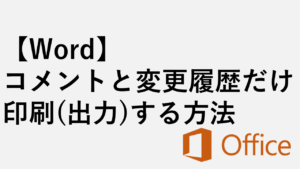
ワードの印刷画面で変更履歴とコメントを非表示にする方法
印刷するときだけ変更履歴とコメントが無い状態にしたい場合はこちらで紹介する方法を試してみてください。

ワードの左上の[ファイル]をクリックしてください。
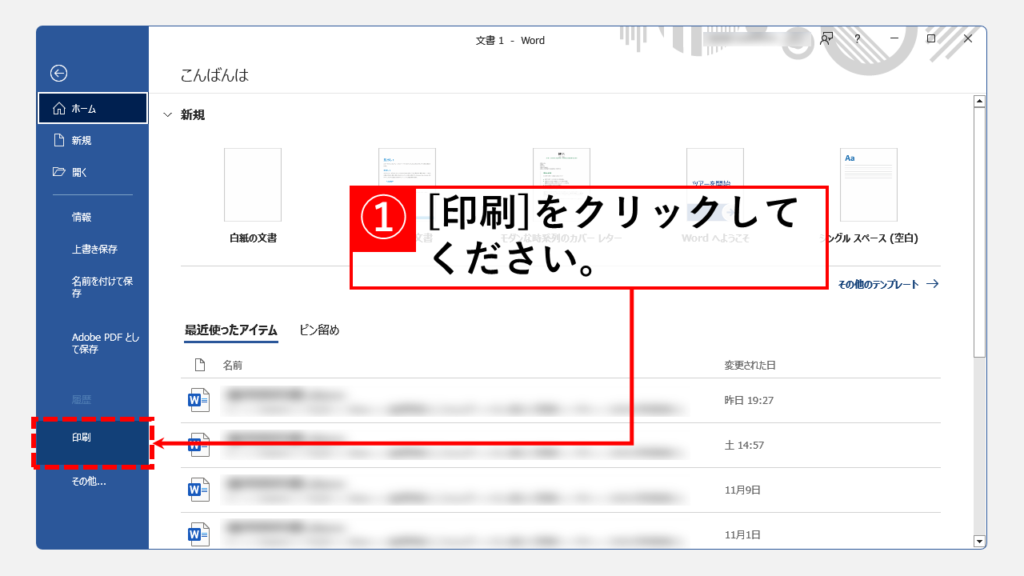
[ファイル]をクリックするとワードのホーム画面に移動します。
左側のメニューにある[印刷]をクリックしてください。
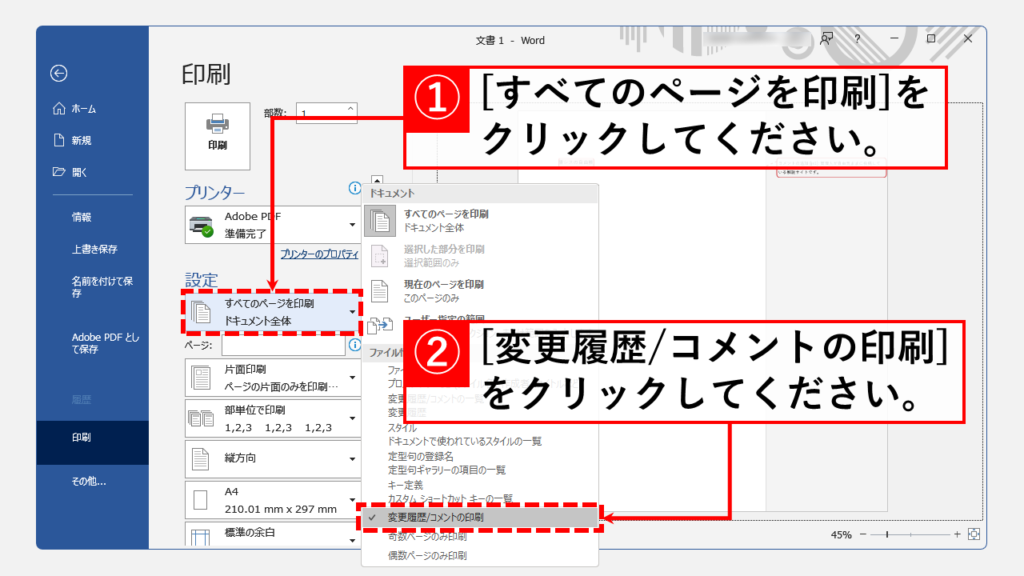
[印刷]をクリックすると、プリンターなどが表示されているワードの印刷画面に移動します。
その中の「設定」の下にある[すべてのページを印刷]をクリックしてください。
[すべてのページを印刷]をクリックすると下に向かってメニューが展開されます。
展開されたメニューの中にある[変更履歴/コメントの印刷]をクリックしてチェックを外してください。
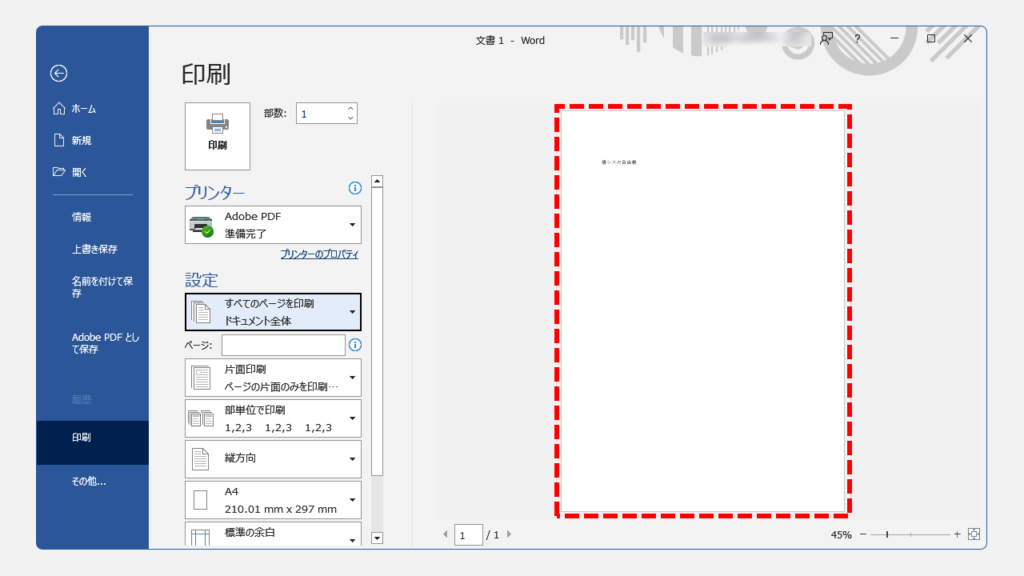
[変更履歴/コメントの印刷]のチェックを外すと右側に表示されているプレビュー画面から変更履歴とコメントが消え、それらが無い状態で印刷することができます。
印刷前に変更履歴とコメントを非表示にする方法
印刷前に変更履歴とコメントを非表示にして画面を確認したい場合は、メニューの[校閲]から[変更履歴]欄にあるプルダウンで[変更履歴/コメントなし]を選択してください。
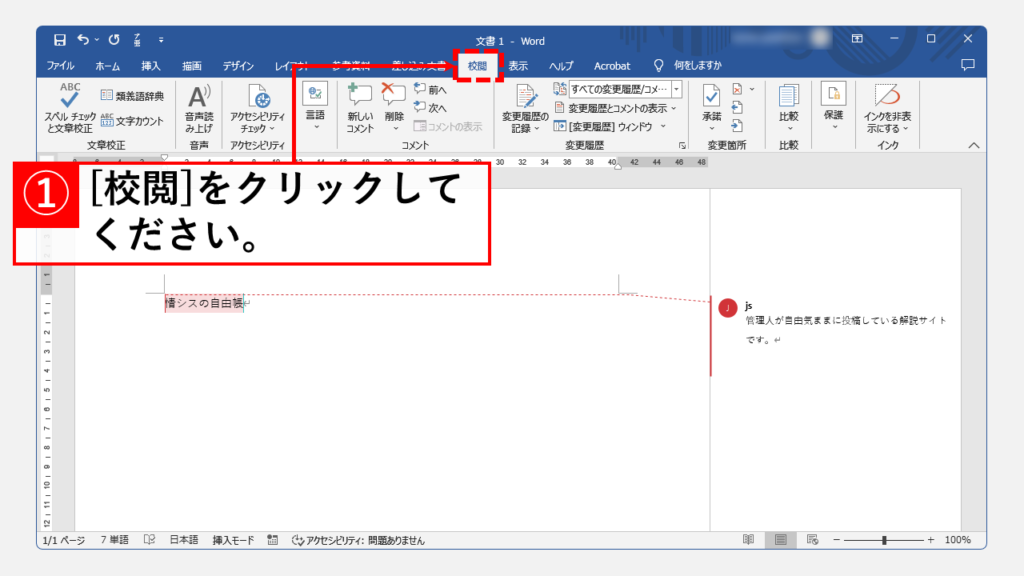
ワードの[校閲]タブをクリックしてください。
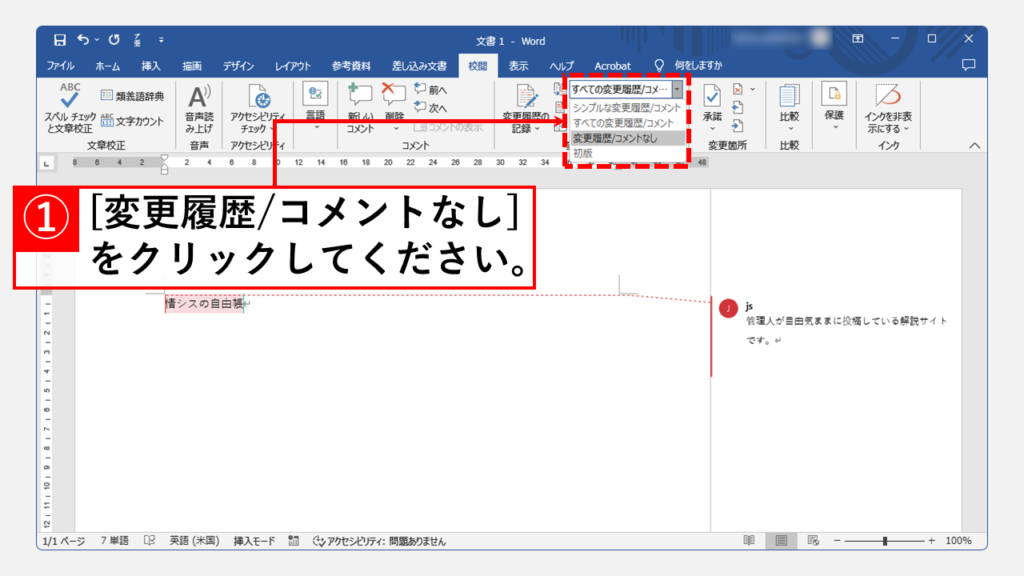
校閲タブの右側にある「変更履歴」欄にあるプルダウンをクリックして、[変更履歴/コメントなし]を選択してください。
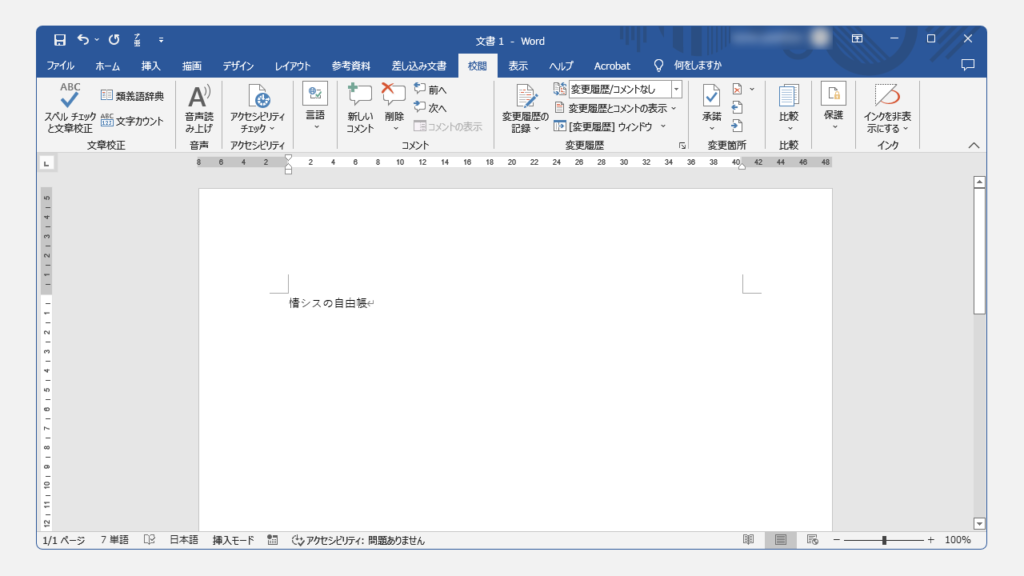
[変更履歴/コメントなし]を選択すると変更履歴とコメントが全て非表示になります。
ワードに変更履歴とコメントが表示されていない状態で印刷することで、それらが無いワード文書を印刷することができます。
その他ワードに関する記事
その他ワードに関する記事はこちらです。ぜひご覧ください。
-

【Word】行間を詰める・狭くする方法と詰まらない時の対処法
こんな人にオススメの記事です Wordで行間を詰めたい人 Wordの行間を調整したい人 Wordで行間が詰まらなくて困っている人 Wordで文字サイズを大きくすると、標準設定の... -



【Word】ページをコピー(複製)する方法
こんな人にオススメの記事です Wordでページ丸ごとコピーしたい人 Wordでページをそっくり複製して、同じレイアウトを素早く使い回したい人 「Ctrl + G」や「\page」を... -


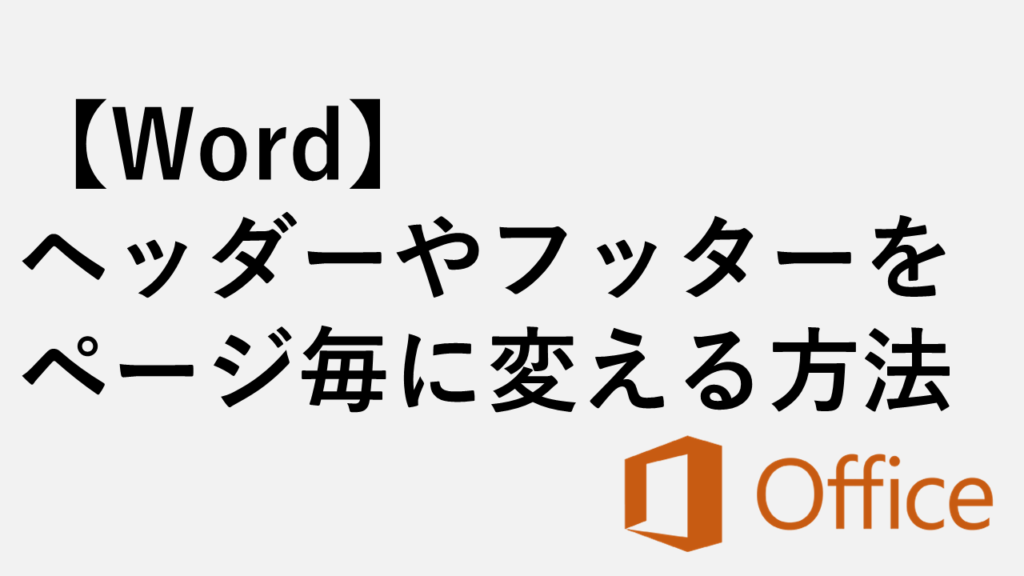
【Word】ヘッダーやフッターをページごとに変更する方法
こんな人にオススメの記事です ページごとにヘッダーやフッターを変更したい人 セクション区切りがよくわからない人 セクション区切りを使わずに、ヘッダーやフッターを... -


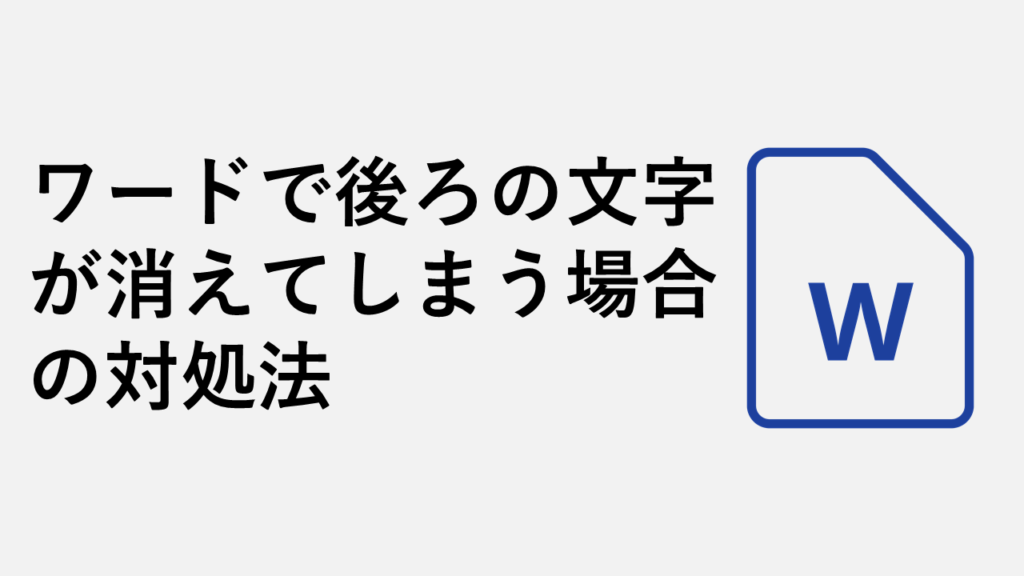
ワードで文字を入力すると後ろの文字が消える場合の対処方法
こんな人にオススメの記事です ワードで文中に文字を入力するとその後ろにあった文字が消えてしまって困っている人 ワードで後ろの文字が消えてしまう場合は、キーボー... -


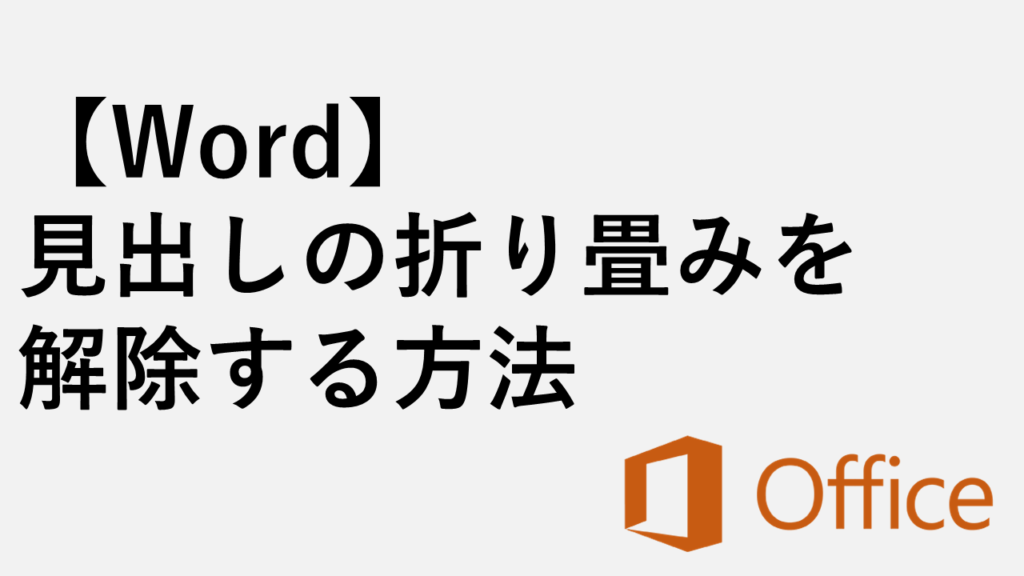
【Word】見出しの折り畳みを解除する方法|デスクトップ版・Web版対応
Microsoft Wordの見出し折り畳み機能は、長文ドキュメントの構成を把握するのに便利ですが、時には見出し(折り畳み)を解除して通常の段落に戻したいこともありますよ... -


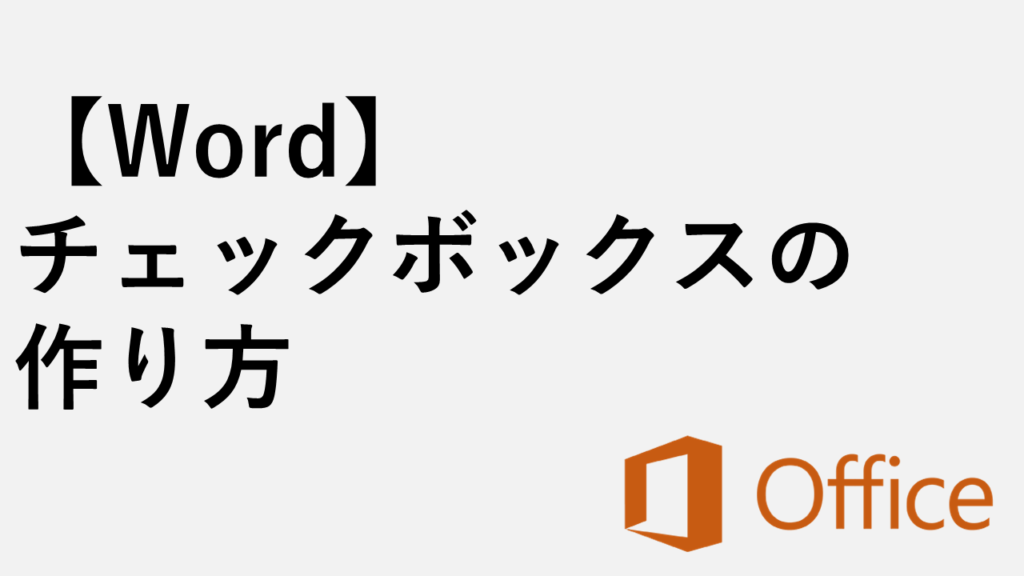
【Word】チェックボックスの作り方|作成・変更(✓/レ点)・削除方法
「Wordでチェックボックスってどうやって作るの?」「✓をレ点に変えたいけど、やり方が分からない…」「Wordのチェックボックスが消せない!」そんなお悩みはありません... -


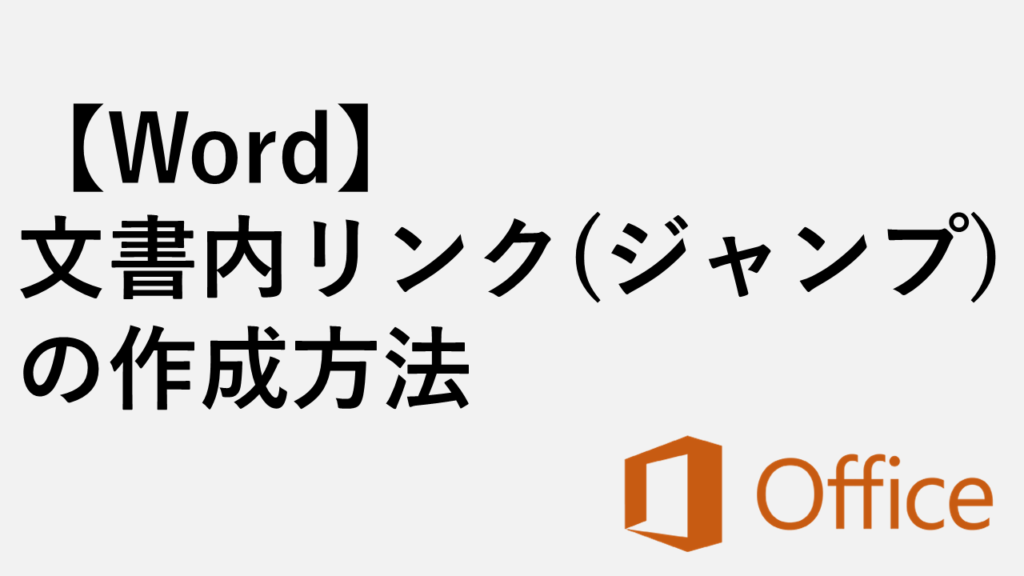
【Word】文書内リンク(ジャンプ)の作成方法 - ブックマークで見出しへ移動
この記事では、Wordの「ブックマーク」と「ハイパーリンク」機能を組み合わせて、文書内の特定の見出しや文章へ一瞬でジャンプする方法を、初心者にも分かりやすく解説... -



【Word】折り畳み見出しを作成する方法|デスクトップ版・Web版対応
Wordで文書を作成する際、「折り畳み見出し」機能を使うと、長い文書を整理し、読みやすくすることができます。 この記事では、デスクトップ版WordとWeb版Word(Word fo... -


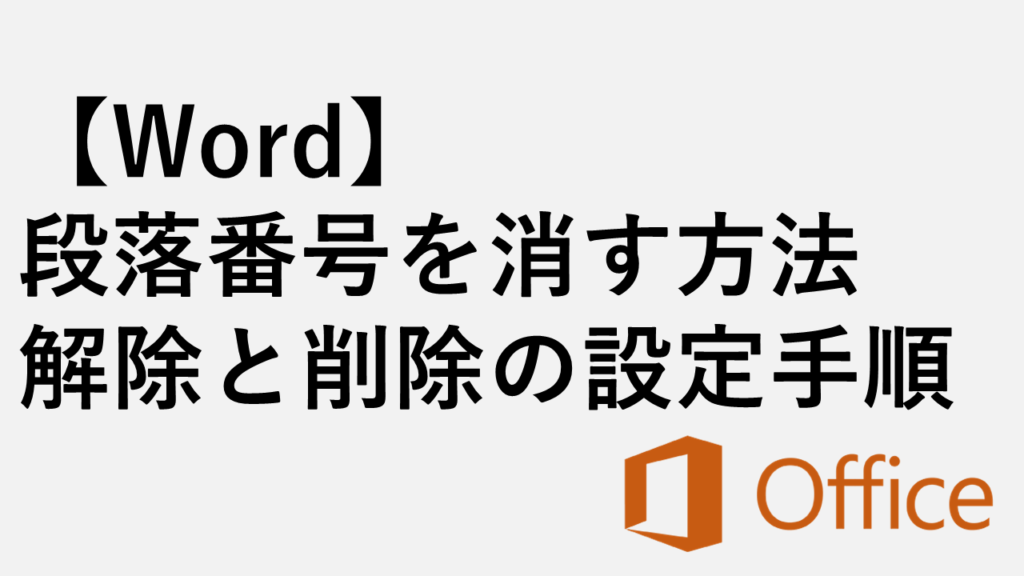
【Word】段落番号を消す方法|解除と削除の設定手順を解説
こんな人にオススメの記事です Wordで段落番号が勝手に付いて困っている方 Wordで段落番号なしで改行したいのに、自動で番号が振られてしまう方 既に採番された段落番号...
最後までご覧いただき、ありがとうございました。
記事の内容は独自検証に基づくものであり、MicrosoftやAdobeなど各ベンダーの公式見解ではありません。
環境によって結果が異なる場合がありますので、参考のうえご利用ください。
誤りのご指摘・追記のご要望・記事のご感想は、記事のコメント欄またはこちらのお問い合わせフォームからお寄せください。個人の方向けには、トラブルの切り分けや設定アドバイスも実施します。
※Microsoft、Windows、Adobe、Acrobat、Creative Cloud、Google Chromeほか記載の製品名・サービス名は各社の商標または登録商標です。



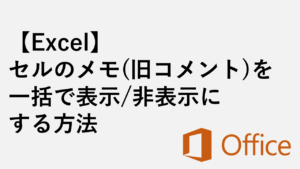

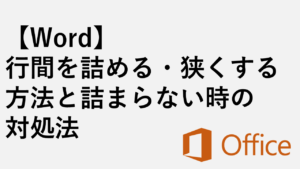
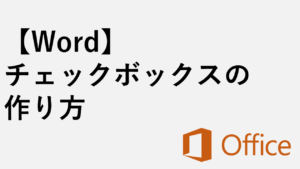
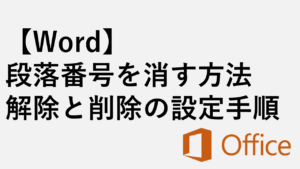

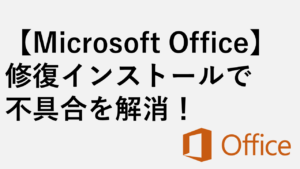

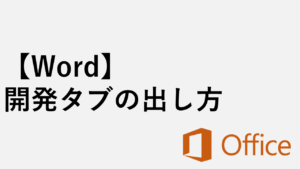
コメント